DTAログインパスワードの変更
シングルサインオンを使用しない場合は、DTAのログインパスワードを変更できます。
手順
- DTAのメインアプリケーションウィンドウの左側にあるツールバーで、
 ボタンをクリックして「設定」ウィンドウを表示してください。
ボタンをクリックして「設定」ウィンドウを表示してください。 - 「設定」ウィンドウで、「詳細」を選択してください。
- 「パスワードの変更」を選択してください。
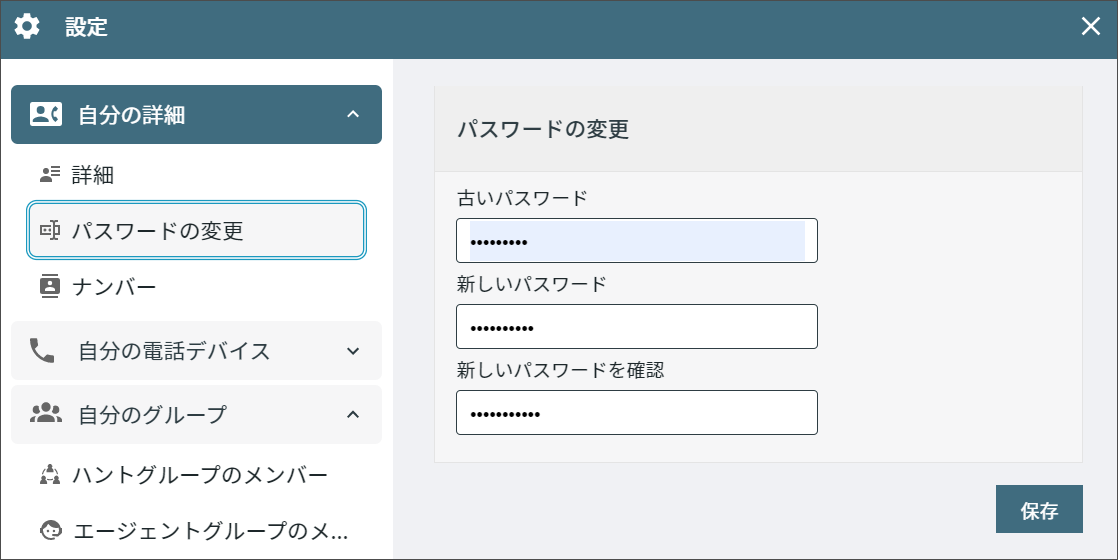
- 「古いパスワード」フィールドに現在のパスワードを入力してください。
- 「新しいパスワード」および「新しいパスワードを確認」フィールドにパスワードを入力してください。
メモ:管理者からの指示がない限り、パスワードは最低8文字とし、大文字と小文字を組み合わせ、最低1つの数字、およびアルファベット以外の文字を最低1文字使用する必要があります。同じ文字を3回以上、および同じ文字を3回以上連続して使用することができません。また、姓、名、ユーザー名、 組織名を含んではいけません。
- ユーザーアカウントが2要素認証を設定されている場合は、「認証コード」フィールドが表示されます。携帯端末またはメールクライアントに送信された6桁の認証コードを入力して「保存」をクリックしてください。
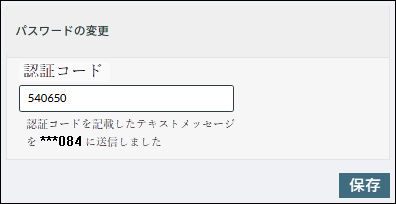
- 「設定」ウィンドウを閉じるには、
 ボタンをクリックするか、メインアプリケーションウィンドウ内のウィンドウの外の任意の場所をクリックしてください。
ボタンをクリックするか、メインアプリケーションウィンドウ内のウィンドウの外の任意の場所をクリックしてください。